Kodi No Limitsウィザードエラーを修正 — TechCult
その他 / / April 06, 2023
エンターテインメントは常に支配的な業界であり、新しい形式の定期的な導入は常に高く評価されています. そのような高く評価されているオプションの 1 つは、Kodi プラットフォームの制限なしウィザードです。 高度に開発されたすべてのオプションに共通することですが、差し迫った要因の 1 つとして、無制限ウィザード エラーが認識されています。 エラーを修正し、Kodi アプリの有効な動作状態を解決する方法については、この記事で説明しています. Kodi No Limitsが機能しないというエラーを修正する方法を見つけるために読み始めましょう.
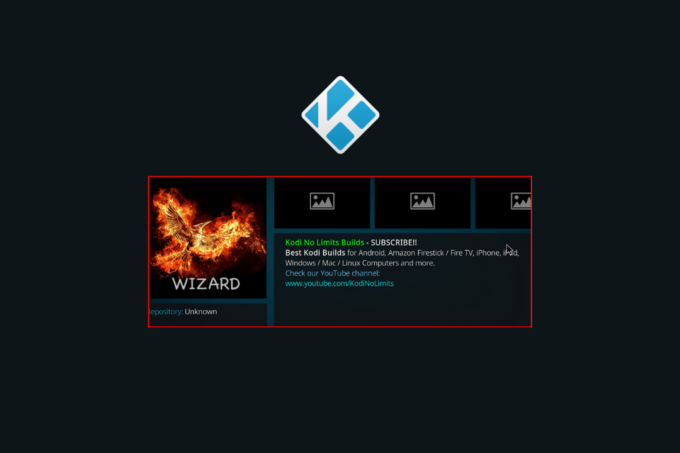
目次
- Kodi No Limitsウィザードエラーを修正する方法
- ノーリミットマジックビルドとは?
- No Limits Magic Build が動作しないエラーの原因は何ですか?
- 方法 1: 基本的なトラブルシューティング方法
- 方法 2: VPN サービスを使用する
- 方法 3: 無制限のマジック ビルドを更新する
- 方法 4: No Limits Magic Build を再インストールする
- 方法 5: ネットワークの問題を修正する
- 方法 6: Kodi アプリを再インストールする
- 方法 7: Kodi サポートチームに連絡する
Kodi No Limitsウィザードエラーを修正する方法
ここでは、Kodi No Limitsが機能しない問題を修正するための解決策を示しました.
ノート: Kodi No Limitsのインストールを決定する前に、評価されていないコンテンツやブロックされたコンテンツを視聴しないことを強くお勧めします.
ノーリミットマジックビルドとは?
No Limits Wizard は、スポーツ、映画、テレビ番組などのストリーミングを可能にする Kodi のトップかつ最も包括的なビルドの 1 つです。 いくつかのアドオンを追加する必要があります。
ノーリミットマジックビルドの特徴
ノー リミット マジック ビルドの機能は次のとおりです。
- ユーザーインターフェース- 最高評価のコンテンツを備えた、すっきりと整理された UI。
- 検索機能 - 検索バーでキーワードまたは俳優名を使用して映画を検索します。
- コンテンツの情報 - アーティストの名前とともに、情報ページで特定のメディア コンテンツに関する情報を取得します。
- スポーツ- スポーツのハイライトを見て、スポーツ カテゴリでライブ スコアを取得します。
- 音楽- カテゴリに基づくフィルターを使用して音楽を検索し、クラシック音楽を聴いたり、他のユーザーとチャットしたりできます。
- ライブテレビ - HD 品質でライブ TV をブラウズして視聴します。
No Limits Magic Build が動作しないエラーの原因は何ですか?
エラーの考えられる原因は、セクションの下にリストされているとおりです。
- 古いKodiアプリケーション– 開発者によって開発されたアップデートにパッチがなく、抜け穴にパッチを当てると、古いバージョンが適切に機能しない場合があります。
- 時代遅れのKodi No Limits Magic Build– No Limits Magic Build のバグを解消するためのセキュリティ パッチとアップデートにより、このエラーが発生する場合があります。
- ネットワークの制限– さまざまな ISP によって課されるさまざまなネットワーク制限により、コンテンツのストリーミングが困難になり、No Limits Magic Build の機能が制限される場合があります。
- 破損したKodi No Limitsのインストール– 互換性のないバージョンまたは破損したバージョンをインストールした場合、またはインストール プロセス中にファイルを変更した場合、このエラーが発生する可能性があります。
方法 1: 基本的なトラブルシューティング方法
エラーの解決を試みる前に、セクションに記載されている基本的なトラブルシューティング方法を試すことができます。
1A。 コディアプリを再起動
エラーを修正する最初の方法は、Kodi アプリを再起動することです. これにより、アプリと No Limits Magic Build のストリーミング チャネルのすべての不具合と軽微な問題が解消されます。
1. リンク先の指示に従ってください Kodiアプリを強制終了 バックグラウンドで実行されています。

1B. PCを再起動する
エラーの原因が PC の一時的な不具合または未解決のエラーである場合は、PC を再起動してみてください。 この目的のために、ここに記載されているリンクの指示に従って、次の方法を学びます。 PCを再起動します.

また読む:終了するアプリケーションを作成できない Kodi エラーを修正
方法 2: VPN サービスを使用する
エラーにつながるネットワークの問題に対処するために、VPN サービスを使用して、地域の地理的制限を回避することができます。 これは、Kodi No Limits をインストールしようとするときに、ストリーミング ネットワークのローカル ID をブロックするのに役立ちます.
tのいずれかを使用できます
彼のような VPN サービス NordVPN あなたのIPアドレスをマスクします。 方法を見つけることができます VPN サービスをインストールして使用する ここにあるリンクを使用してください。

方法 3: 無制限のマジック ビルドを更新する
No Limits Magic Build が古い場合、このエラーが発生することがあります。 Magic Build を更新して、いくつかの更新をインストールし、バグのある問題を修正してみてください。
1. を押します。 Windows キー、 タイプ コディをクリックし、 開ける.
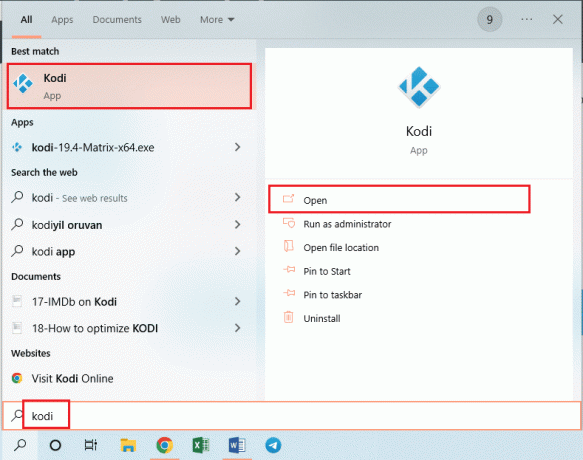
2. に移動します アドオン タブをクリックします。
![[アドオン] タブをクリックします。](/f/10643d1dd775c1bdb172ac0cecfaefa7.png)
3. クリックしてください マイアドオン タブをクリックし、 無制限ウィザード アドオン。
![[マイ アドオン] タブをクリックします。 Kodiの制限なしウィザードエラーを修正](/f/937d3fca873c6f5726b7d8f5a2110e08.png)
4. クリックしてください アップデート 情報ページの下部にあるボタン。
5. 次に、 アップデートを確認 オプション。
6. 更新が完了するまで待ってから、前述のように Kodi アプリを再起動します。
また読む:Windows 10でKodiが開かない問題を修正
方法 4: No Limits Magic Build を再インストールする
No Limits Magic Build を更新しても No Limits Wizard エラーの修正に役立たない場合は、Kodi アプリにビルドを再インストールしてみてください。
ステップ I: No Limits ウィザードのアンインストール
No Limits Magic Build not working エラーを修正する最初のステップとして、Kodi アプリにインストールされている No Limits Wizard をアンインストールする必要があります。
1. を開きます コディ を使ったアプリ Windows 検索 バー。
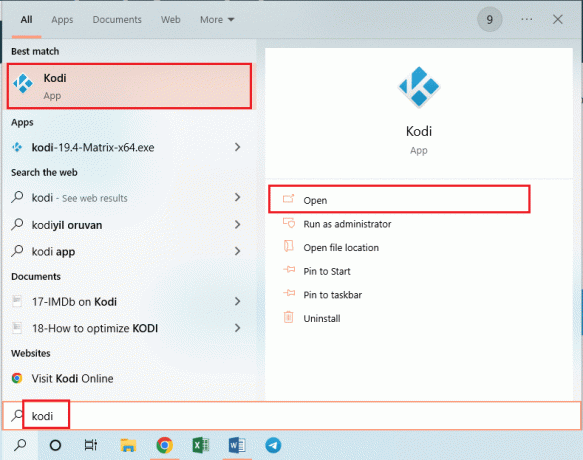
2. クリックしてください アドオン ホームページのタブ。
![[アドオン] タブをクリックします。](/f/10643d1dd775c1bdb172ac0cecfaefa7.png)
3. に移動 マイアドオン タブをダブルクリックします 無制限ウィザード アドオン。
![[マイ アドオン] タブをクリックします。 Kodiの制限なしウィザードエラーを修正](/f/937d3fca873c6f5726b7d8f5a2110e08.png)
4. クリックしてください アンインストール 情報ページの下部にあるボタン。
5. 最後に、 はい ボタンをクリックします。
ステップ II: 提供元不明のアプリを有効にする
次のステップは、提供元不明のアプリを有効にして、Kodi アプリに制限なしウィザードをインストールできるようにすることです。
1. の中に コディ プログラム、 システム 左ペインのオプション。
2. クリックしてください システム設定 オプション。
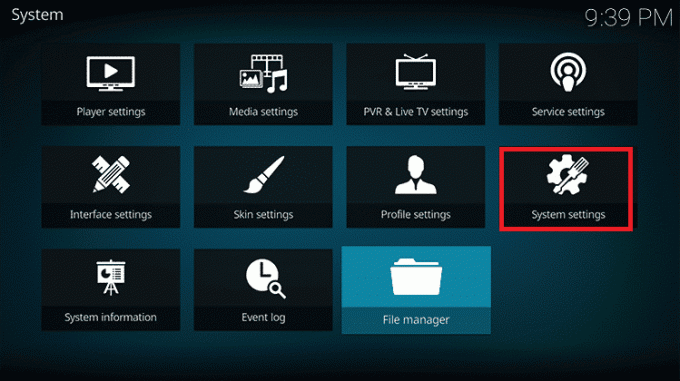
3. に移動します アドオン タブをクリックしてオンに切り替えます 未知のソース オプション。
![[アドオン] タブに移動し、[不明なソース] オプションをオンに切り替えます](/f/cbb57d79c6c535a1658e7fb38fd6d8df.png)
ステップ III: No Limits Wizard を再インストールする
エラーを修正する最後のステップは、アプリを再インストールすることです。 また、Kodi No Limitsをインストールする方法を探している場合は、以下のセクションの手順を使用できます.
1. ホームページに戻り、 システム 前に述べたように、左ペインのオプション。
2. クリックしてください ファイルマネージャー オプション。

3. クリックしてください ソースを追加 オプションで、次のように入力します URL フィールドで、 OK ボタン。
https://nolimitsbuilds.com/kodi/
4. 名前を入力してください このメディア ソースの名前を入力してください フィールドをクリックし、 OK ボタン。
5. に戻る アドオン ページをクリックして、 ドロップボックス 左ペインのアイコン。

6. クリックしてください zipファイルからインストール オプション。
7. すでに保存したリポジトリ ファイルを選択し、 plugin.video.nolimitswizard.zip オプション。
8. インストールが完了するまで待ってから、 アドオン ページ。
9. に移動します プログラムのアドオン タブをクリックし、 無制限ウィザード オプション。
10. ビルドを選択し、 FRESH INSTALL (消去してから新しいビルドをインストール) オプション。
ノート: このオプションは、以前のインストールの不完全で破損したファイルをすべてクリアするのに役立ちます。 したがって、Kodi No Limits not working エラーがクリアされ、Magic Build が新しい状態でインストールされます。
11. クリックしてください 続く ボタンをクリックします。
12. 最後に、 強制終了 ボタンをクリックしてから、前述のように Kodi アプリを再起動します。
また読む:Kodi構成を複製してセットアップを複製する方法
方法 5: ネットワークの問題を修正する
No Limits Wizard エラーの原因となった可能性のあるネットワーク制限を回避するには、次の方法があります。 ネットワークの問題を修正する. 詳細については、こちらのリンクの手順を実行してみてください。

方法 6: Kodi アプリを再インストールする
No Limits Magic Build not working エラーがまだ解決されていない場合は、Kodi アプリを再インストールするか、最新バージョンに更新してみてください。 これは、Kodi アプリのすべてのエラーと問題を解決するのに役立ちます.
ステップ I: Kodi アプリをアンインストールする
最初のステップは、PC 上の既存のバージョンの Kodi アプリをアンインストールすることです。
1. ここに記載されているリンクの指示に従って、 アプリのアンインストール方法.
![[完了] ボタンをクリックします](/f/e0c8f3fc9731d0263f681bf3c2a8496b.png)
ステップ II: 一時ファイルをクリアする
次のステップは、Kodi アプリに関連付けられているすべての一時ファイルをクリアすることです.
1. Windows の検索バーを使用して、 AppData ローミング フォルダ。
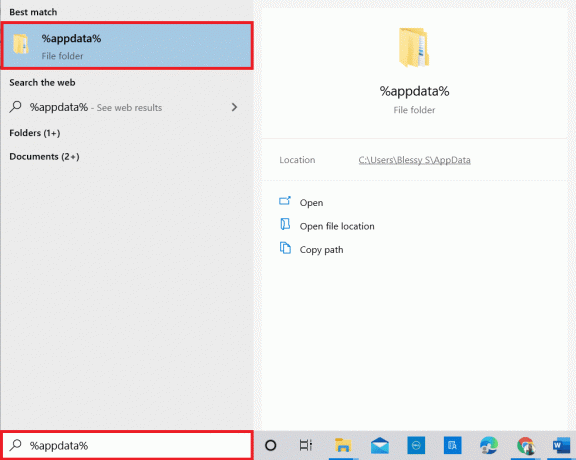
2. を右クリックします。 コディ フォルダをクリックし、 消去 オプション。
![Kodiフォルダーを右クリックし、[削除]オプションをクリックします](/f/3f58d7b748860a86d3bc08bf0c55716f.png)
3. 同様に、 AppData ローカル フォルダを使用して Windows 検索 バー。
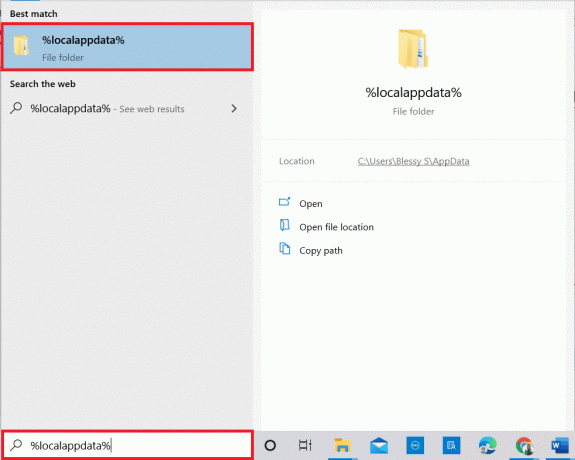
4. を削除 コディ フォルダと PCを再起動します 前に説明したように。
また読む:Windows 10でKodi Aresウィザードが機能しない問題を修正
ステップ III: Kodi アプリを再インストールする
エラーを修正する最後のステップは、PC に Kodi アプリを再インストールすることです。 ここにあるリンクの指示に従って、 Kodiアプリのインストール方法.
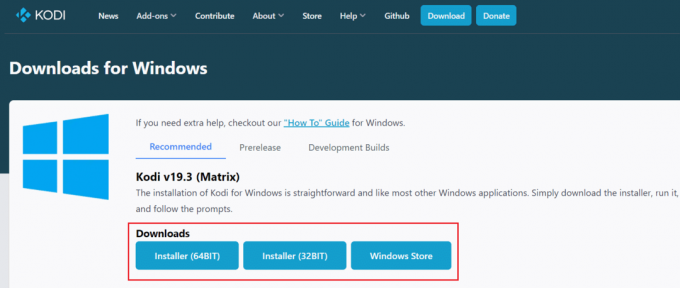
方法 7: Kodi サポートチームに連絡する
No Limits Magic Build のエラーを修正するのに有効な方法がない場合は、 Kodi アプリの公式サポート チーム. ここに記載されているリンクを使用してチームに問題を報告し、チームのアドバイスに従って指示に従ってください。

おすすめされた:
- YouTubeを修正する9つの方法このビデオはあなたの国では利用できません
- IPTV は米国とインドで合法ですか?
- Kodiエラーでストリームを視聴できない問題を修正する10の方法
- Kodiがネットワークサーバーに接続できない問題を修正
修正方法 制限なしウィザード エラー 記事に記載されています。 これらの方法のどれがKodi No Limitsが機能しないエラーを修正するのに効果的であったかをお知らせください. さらに、以下のコメント セクションを使用して、ご提案やご質問をお知らせください。

イーロン・デッカー
Elon は TechCult のテクニカル ライターです。 彼は約 6 年間ハウツー ガイドを書いており、多くのトピックをカバーしています。 彼は、Windows、Android、および最新のトリックとヒントに関連するトピックをカバーするのが大好きです。



